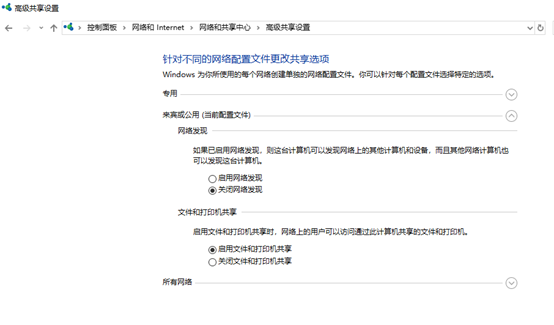1、打开防火墙高级设置,进行如下操作:入站规则-->新建规则-->自定义-->下一步
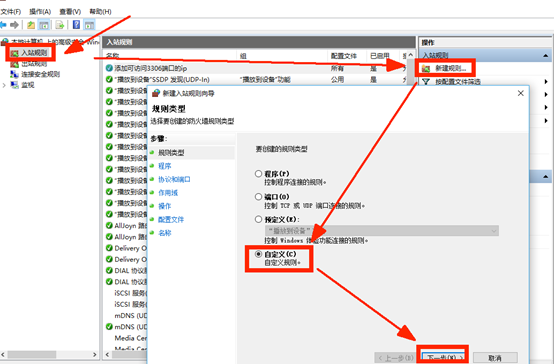
2、默认该规则应用于“所有程序”,点击下一步
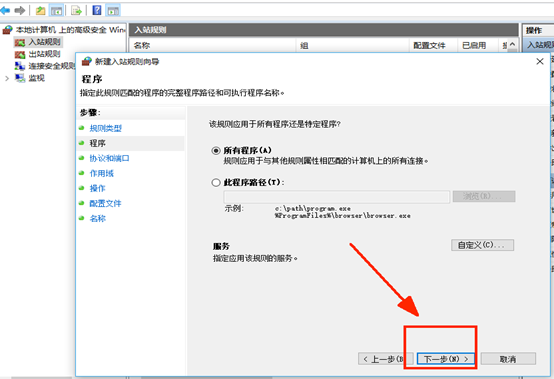
3、选择该规则应用的协议类型“TCP/UDP”,本地端口“特定端口”,填写3306端口,然后“下一步”
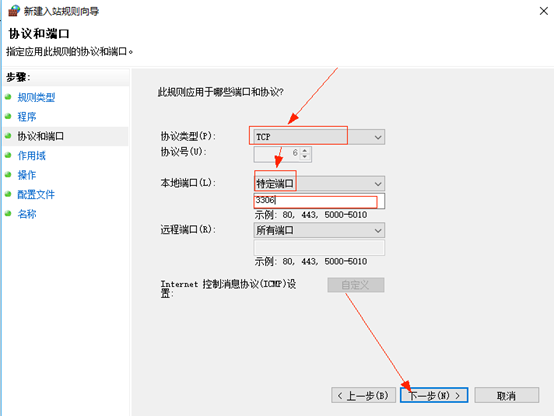
4、选择此规则应用于远程ip,选择下列IP地址-->添加-->输入允许访问本地3306端口的ip,如图10.242.62.239,然后确定-->下一步
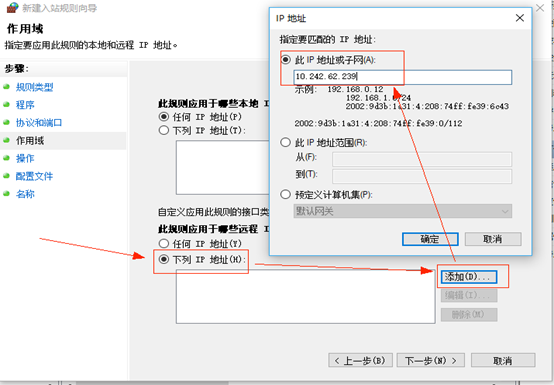
5、其它页面选择默认选项,一直下一步,直到如下,给该规则命名,可随意填写,清楚易懂的最好,如图,最后点击完成。
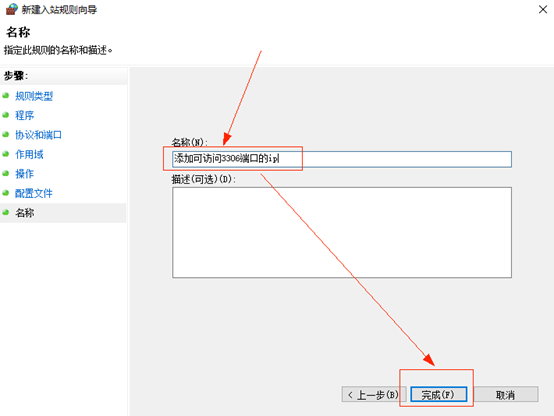
6、如图右下角,可选择“禁用规则”或“启用规则”,规则启用后,即可在指定的ip电脑上访问该指定的端口,如本例可在ip为10.242.62.239的远程电脑上访问本地电脑的3306端口

注意:如果别人电脑无法Ping通自己电脑,进入控制面板》网络和Internet》网络和共享中心》高级共享设置》启用文件和打印机共享